Kiat, Trik, dan Rahasia iOS 8
27 iOS 8 tip, trik, dan rahasia untuk Anda mulai
Baik Anda sudah menjalankan versi terbaru iOS 8 (8.1.1 pada saat penulisan), berpikir untuk membeli iphone 6, Sebuah iPhone 6 Plus atau sebuah iPad Air 2, ini dia beberapa pilihan iOS 8 tip, trik, dan rahasia untuk membantu Anda menguasainya - dan mungkin mendorong Anda untuk mengadopsinya.
Kami akan terus memperbarui artikel ini setiap saat, jadi bagikan kiat Anda di komentar di bawah dan kami akan menambahkan yang terbaik ke panduan.
Tonton video tip dan trik iOS 8 kami
Pembaruan Terakhir pada 2 Desember ditambahkan: Cara mengetahui apa yang sedang diputar, Hai Siri, cara pulang, Foto sebelum dan sesudah, dan lainnya.
Tip dan Trik iOS 8: Siri
Cara mengetahui apa yang sedang diputar
Apple telah mengintegrasikan Shazam ke dalam iOS 8, yang berarti Anda dapat memilikinya
nama iPhone Anda lagu apa pun yang Anda dengar diputar. Untuk melakukannya, cukup mulai
Siri (tekan dan tahan tombol home) dan ucapkan sesuatu seperti “What’s the
nama lagu ini? ” atau "Apa yang sedang diputar?" - lalu biarkan Siri mendengarkan
di luar. Asalkan lagunya cukup jelas, dan tidak terlalu banyak
obrolan latar depan, iPhone Anda akan menetapkan apa yang sedang diputar dan
berikan tautan ke daftar iTunes.
Hai Siri
Anda dapat memunculkan Siri bahkan tanpa menyentuh iPhone Anda, cukup dengan mengucapkan "Hai Siri". Namun ada beberapa peringatan. Pertama, Anda perlu mengaktifkan fungsi dengan membuka Pengaturan> Umum> Siri dan membalik sakelar ke Izinkan "Hai Siri."
Kedua, ini hanya akan berfungsi saat iPhone Anda sedang diisi daya.
Bagaimana cara pulang
Nyalakan Siri dan ucapkan "Bawa saya pulang", dan itu akan menggunakan Apple Maps untuk memberi Anda petunjuk arah belokan demi belokan kembali ke rumah Anda. Anda harus memastikan Anda memiliki alamat yang terdaftar untuk Rumah di aplikasi Kontak Anda, tetapi meskipun Anda tidak, Siri akan menawarkan pintasan untuk melakukannya.
LIHAT JUGA: iPhone 6 vs Samsung Galaxy S5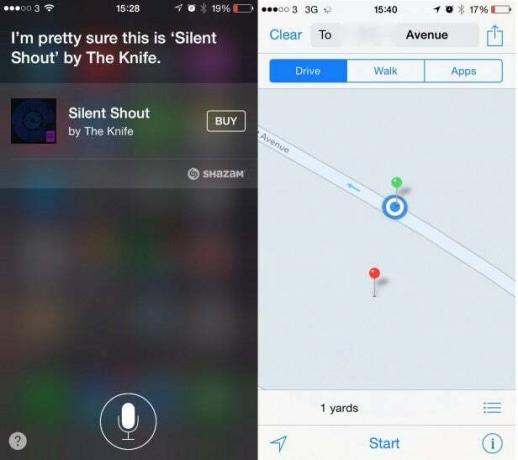
Tip dan Trik iOS 8: Foto
Sebelum dan sesudah
Saat mengedit foto di aplikasi Foto, tekan dan tahan gambar untuk melihat tampilan aslinya. Lepaskan untuk kembali ke hasil edit Anda saat ini - cara hebat untuk membandingkan dan membedakan.
Tip dan Trik iOS 8: iCloud
Berbagi keluarga
Di iOS 8, Anda dapat berbagi semua aplikasi, musik, film, dan buku yang Anda beli dengan anggota keluarga Anda. Anda juga dapat meletakkan foto ke dalam rangkaian foto keluarga bersama, menjadwalkan acara keluarga di kalender, membagikan lokasi Anda dengan anggota keluarga, dan membantu keluarga Anda menemukan perangkat iOS mereka yang hilang.
Cukup masuk ke Pengaturan> iCloud> Atur Keluarga Berbagi, lalu tekan Memulai dan ikuti instruksinya.
LIHAT JUGA: iPhone 6 Plus vs Samsung Galaxy Note 4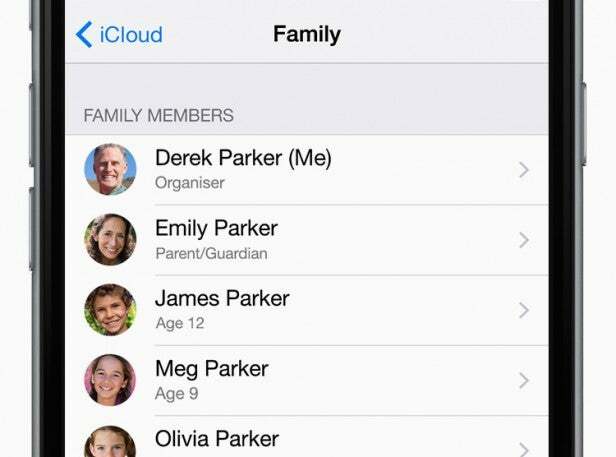
Tip dan Trik iOS 8: Tampilan dan Pemberitahuan Hari Ini
Cara menambah dan menghapus widget dari Tampilan Hari Ini
iOS 8 menambahkan kemampuan untuk menambah dan menghapus widget dari aplikasi pihak ketiga dari tampilan Hari Ini. Artinya, Anda dapat menambahkan tugas atau aplikasi cuaca pilihan Anda, misalnya, dan fitur lainnya. Untuk menambah dan menghapusnya, gesek ke bawah dari atas layar untuk mengakses layar 'Hari Ini'. Dari sini, gulir ke bawah dan tekan 'Edit' dan pilih yang Anda inginkan. Anda juga dapat menghapus yang default, dan mengubah urutan widget yang muncul.
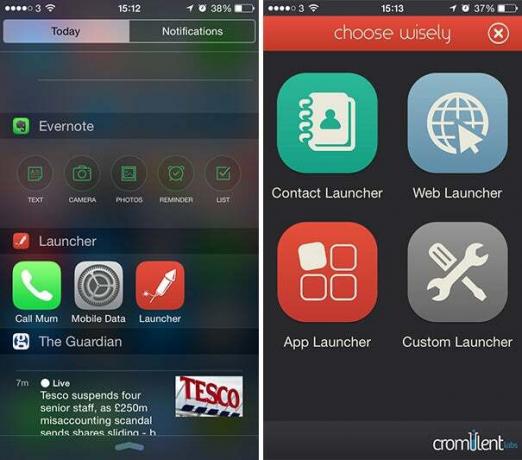
Kiri, pintasan dalam tampilan Hari Ini; Benar, aplikasi Launcher
Tip dan Trik iOS 8: Safari
Berlangganan ke situs web menggunakan Tautan Bersama
Ini adalah salah satu fitur kecil tapi sangat berguna yang akan Anda sukai setelah Anda mengetahuinya. Tab Tautan Bersama, di bawah bagian penanda, selalu menampilkan tautan dari jejaring sosial tetapi Anda juga dapat berlangganan ke situs web.
Untuk melakukannya, kunjungi situs webnya lalu buka bagian Bookmark yang ditunjukkan oleh ikon buku. Dari sini tekan ikon '@', pilih 'Langganan' dari bawah dan kemudian 'Tambahkan Situs Saat Ini' di bagian bawah. Anda juga dapat menambah dan menghapus situs di sini. Ini adalah cara yang berguna untuk mengawasi blog yang jarang memposting, dan ini berfungsi di seluruh Safari di semua perangkat Anda.
Cara mengetik alamat web dengan cepat
Tekan dan tahan tombol berhenti penuh pada keyboard di Safari saat memasukkan alamat dan Anda akan memunculkan daftar akhiran alamat internet, seperti .com, .co.uk, dan sejenisnya. Lepaskan ibu jari Anda di atas ibu jari yang ingin Anda masukkan ke alamat.
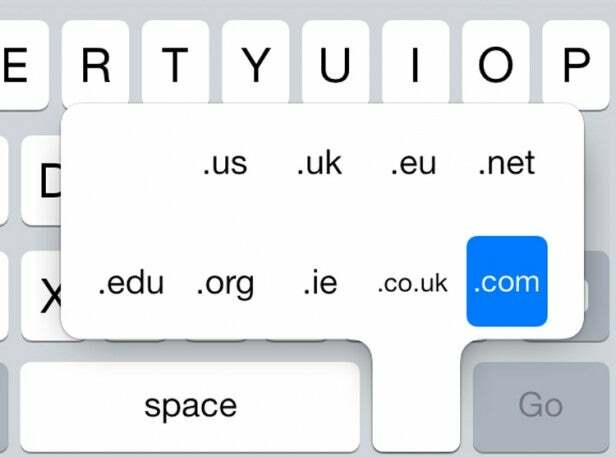
Cara mengaktifkan penjelajahan web pribadi
Safari di iOS 8 sekarang menyertakan opsi untuk mengatur DuckDuckGo sebagai mesin pencari default Anda. Tidak seperti Google Yahoo, Bing, dan sejenisnya, DuckDuckGo tidak mencatat aktivitas Anda atau melacak apa yang Anda telusuri. Untuk memilihnya, buka Pengaturan> Safari> Mesin pencari dan pilih DuckDuckGo.
Tip dan Trik iOS 8: Pesan dan Keyboard
Cara mengaktifkan dan menonaktifkan teks QuickType prediktif Salah satu fitur baru iOS 8 adalah sistem teks prediktif yang disebut QuickType.
Salah satu fitur baru iOS 8 adalah sistem teks prediktif yang disebut QuickType.
Ini bukanlah hal baru jika Anda pernah memiliki telepon Android,
tapi ini baru di iOS. Anda sekarang mendapatkan bilah yang dihasilkan secara otomatis
saran saat Anda mengetik, mempelajari kata apa yang Anda gunakan saat Anda pergi.
Sana
adalah dua cara untuk mengaktifkan atau menonaktifkan fitur ini. Salah satunya adalah dua gesek ke atas atau
turun dari tepi atas keyboard. Yang lainnya adalah menekan dan menahan
pada ikon 'Emoji' di kiri bawah, yang menampilkan tombol beralih sederhana.
Cara menambahkan keyboard pihak ketiga
Ini adalah salah satu fitur baru terpenting dari iOS 8. Pertama, Anda memerlukan beberapa keyboard, baca kami keyboard iOS 8 terbaik fitur untuk pilihan. Selanjutnya, buka Pengaturan> Umum> Papan Ketik> Papan Ketik lalu pilih 'Add New Keyboard…'
Sekarang yang perlu Anda lakukan hanyalah memilih keyboard yang Anda inginkan dan Anda siap menggunakannya. Jika Anda ingin mencoba beberapa keyboard, Anda dapat beralih di antaranya dengan menekan ikon globe di setiap keyboard.
Cara menandai semua pesan sebagai telah dibaca
Masalah yang umum terjadi adalah ketika Anda memiliki banyak pesan yang telah Anda baca, atau tidak perlu dibaca, tetapi masih ditandai sebagai belum dibaca. iOS 8 membuatnya lebih mudah untuk menghilangkan gelembung pesan yang mengganggu itu, tanpa benar-benar menghapus semua pesan. Untuk menandai semua pesan Anda yang belum dibaca sebagai telah dibaca, tekan 'Edit' di aplikasi Pesan dan kemudian 'Baca Semua' di pojok kiri bawah.
Cara mengirim pesan suara dari Aplikasi Pesan
Pesan
di iOS 8 memiliki banyak sekali fitur baru, termasuk kemampuan mengirim suara
pesan menggunakan iMessage. Untuk melakukan ini, cukup ketuk dan tahan mikrofon
ikon di sebelah kanan kotak pesan. Rekam pesan Anda dan kemudian lepaskan
berhenti. Pilih ikon 'X' untuk membatalkan dan panah atas untuk mengirim suara
pesan.
Cara membungkam obrolan grup di Pesan
Di sebuah
obrolan grup yang membuatmu gila? Anda dapat membungkam grup di iOS 8.
Pergi ke utas grup, pilih 'Detail' di sudut kanan atas dan
gulir ke bawah ke tombol 'Jangan Ganggu' di bagian bawah.
Buka bagian 'Detail' dari obrolan grup mana pun untuk mengakses berbagai opsi
Cara mudah membagikan lokasi Anda dengan seseorang
Satu
Salah satu fitur baru yang lebih keren adalah kemampuan untuk berbagi dengan cepat dan mudah
lokasi Anda dengan seseorang. Ini jauh lebih mudah daripada menjelaskannya dan Anda
tidak harus menemukan alamat atau jalan dengan tangan.
Dalam sebuah pesan,
ketuk 'Detail' dan kemudian 'Kirim Lokasi Saya Saat Ini'. Pilihan lainnya adalah
bagikan lokasi Anda sepanjang hari untuk jangka waktu tertentu. Ini adalah
berguna jika seseorang perlu menemukan Anda tetapi Anda tidak tinggal di satu tempat
untuk jangka waktu yang lama.
Bagaimana cara melihat kapan pesan dikirim
Yang ini mudah terlewat, tetapi Anda dapat melihat waktu pengiriman pesan dengan menyeret gelembung pesan ke kiri.
Tip dan Trik iOS 8: Tip Kamera
Bagaimana mengatur eksposur secara manual
Apel
aplikasi kamera tidak pernah menyertakan banyak kontrol manual, tetapi iOS 8 menambahkan
kemampuan untuk mengubah eksposur secara manual sebelum Anda memotret. Untuk melakukannya,
cukup ketuk untuk fokus lalu seret ke atas atau ke bawah saat simbol kecerahan.
LIHAT JUGA: Uji Kamera: iPhone 6 Plus vs Samsung Galaxy S5 vs LG G3
Cara merekam video selang waktu
Lain
fitur baru adalah fitur selang waktu. Ini adalah cara yang menyenangkan untuk berkreasi
video objek dan peristiwa yang bergerak sangat lambat, seperti awan di
langit, matahari terbenam, pasang surut atau banyak hal lainnya. Untuk mengaksesnya,
cukup gesek ke kanan di aplikasi kamera.
VI Video telah dibuat untuk halaman ini.
Sana
adalah dua hal yang patut dicoba. Salah satunya adalah mengamankan ponsel Anda dan meninggalkannya
untuk merekam - kami menempelkan ponsel ke jendela menggunakan untuk merekam hal di atas
video.
VI Video telah dibuat untuk halaman ini.
Alternatifnya, selang waktu bisa
juga digunakan untuk mempercepat gerakan normal ke kecepatan yang menggelikan. Itu
video mengetik keyboard di atas adalah contoh klasik dari ini.
Cara mengambil foto selfie dengan pengatur waktu
Masalah dengan selfie adalah bahwa proses sebenarnya dalam mengambil gambar secara fisik bisa jadi sulit. Anda butuh waktu. Untungnya, ada satu yang mudah dijangkau di iOS 8. Aktifkan kamera depan, lalu ketuk ikon timer kecil di bagian atas layar. Pilih 3 detik atau 10 detik, lalu saat Anda menekan tombol rana, Anda akan memiliki waktu sebanyak itu untuk menyelaraskan kamera dan pose. Mudah!
Tip dan Trik iOS 8: HealthKit
Cara mengatur ID Medis Kit Kesehatan Anda
HealthKit adalah salah satu fitur khas iOS 8. Ini mengumpulkan informasi kesehatan dari aplikasi yang didukung ke dalam satu antarmuka, yang semuanya juga tersedia untuk aplikasi Kit Kesehatan lainnya.
Salah satu fitur yang lebih sederhana adalah ID Medis, di mana Anda dapat memberikan informasi kesehatan dasar dalam keadaan darurat. Buka aplikasi Kesehatan dan pilih 'ID Medis', lalu 'Edit' di pojok kanan atas. Dari sini Anda dapat menambahkan obat, kondisi, dan info terkait lainnya, seperti golongan darah Anda.
Aplikasi lain tidak dapat mengakses info ini, tetapi dapat diakses dari layar kunci jika terjadi keadaan darurat.
Cara mengakses ID Medis iPhone dari layar kunci
Jika Anda perlu mengakses detail medis seseorang dalam keadaan darurat, geser ke kanan di layar kunci, ketuk 'Darurat', lalu pilih 'ID Medis' di kiri bawah. Ini akan menunjukkan kepada Anda info medis dasar seseorang jika mereka telah menambahkan ke aplikasi Kesehatan.
Tip dan Trik iOS 8: Aplikasi Mail
Dapatkan pemberitahuan untuk utas email tertentu
Terkadang Anda tidak ingin mendengar tentang semua email Anda, tetapi hanya percakapan yang spesifik dan sangat penting. Anda dapat mengaturnya dengan sangat cepat dan mudah di aplikasi Mail. Geser ke kiri pada pesan, ketuk tab 'Lainnya' dan pilih 'Beri Tahu Saya' untuk mengaktifkan. Lakukan ini lagi untuk mematikannya.
LIHAT JUGA: iPhone 6 vs iPhone 5S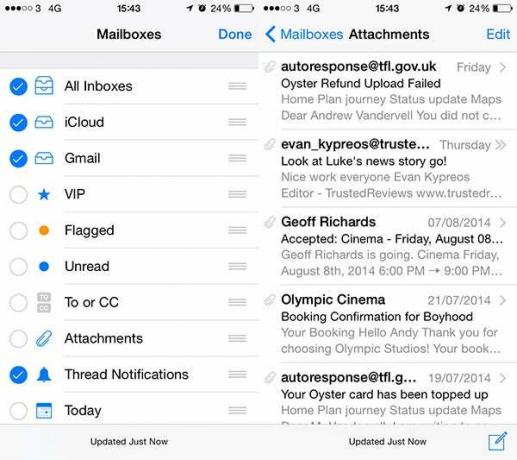
Kotak surat baru memudahkan pengaturan email
Cara melihat email dengan lampiran saja
Dimana email dengan lampiran itu? Tahukah Anda, yang memiliki baris subjek tidak masuk akal yang tidak dapat Anda temukan? Fitur baru di iOS 8 memungkinkan Anda melihat email dengan lampiran saja. Pada layar Mailboxes, pilih 'Edit' dan pilih 'Attachments' dari daftar.
Opsi baru lainnya mencakup opsi untuk hanya melihat email mulai hari ini dan utas tempat Anda menerima pemberitahuan.
Cara menyembunyikan jendela Tulis untuk membaca email
Fitur baru yang rapi ini memungkinkan Anda menyembunyikan jendela penulisan tanpa benar-benar menutupnya, yang berguna jika Anda ingin memeriksa email baru atau detail tanpa menyimpan dan kembali.
Untuk melakukannya, geser ke bawah pada header subjek di bagian atas. Jendela tulis kemudian berada di bagian bawah layar, di mana Anda dapat mengetuknya untuk mengembalikannya.
Tip dan Trik iOS 8: Pengaturan
 Cara melacak aplikasi mana yang paling banyak menggunakan baterai
Cara melacak aplikasi mana yang paling banyak menggunakan baterai
Fitur baru yang berguna ini memungkinkan Anda mengawasi aplikasi mana yang paling banyak menggunakan baterai.
Sebagian besar waktu ini harus konsisten dengan seberapa banyak Anda menggunakan aplikasi, tetapi jika seseorang menggunakan lebih dari bagian wajarnya - mungkin karena pembaruan latar belakang - ini membantu Anda mengidentifikasinya.
Untuk mengakses fitur ini, buka aplikasi Pengaturan dan buka 'Umum. Dari sini pilih 'Penggunaan' dan kemudian 'Penggunaan Baterai'.
Kami akan terus memperbarui kiat dan trik iOS 8 kami setiap saat, jadi bagikan kiat Anda di komentar di bawah sehingga kami dapat menambahkannya.
Selanjutnya, baca ringkasan kami dari smartphone terbaik untuk dibeli

